正版Win10怎么重装系统教程?我们购买电脑后预装的系统都是正版的,有时候系统遇到问题需要重新安装系统,一些人担心重装后会不会影响使用,如何重装win10正版系统呢?下面就跟着
正版Win10怎么重装系统教程?我们购买电脑后预装的系统都是正版的,有时候系统遇到问题需要重新安装系统,一些人担心重装后会不会影响使用,如何重装win10正版系统呢?下面就跟着小编来看看具体的教程。
1、首先我们要在微软官方网站中下载微软工具。
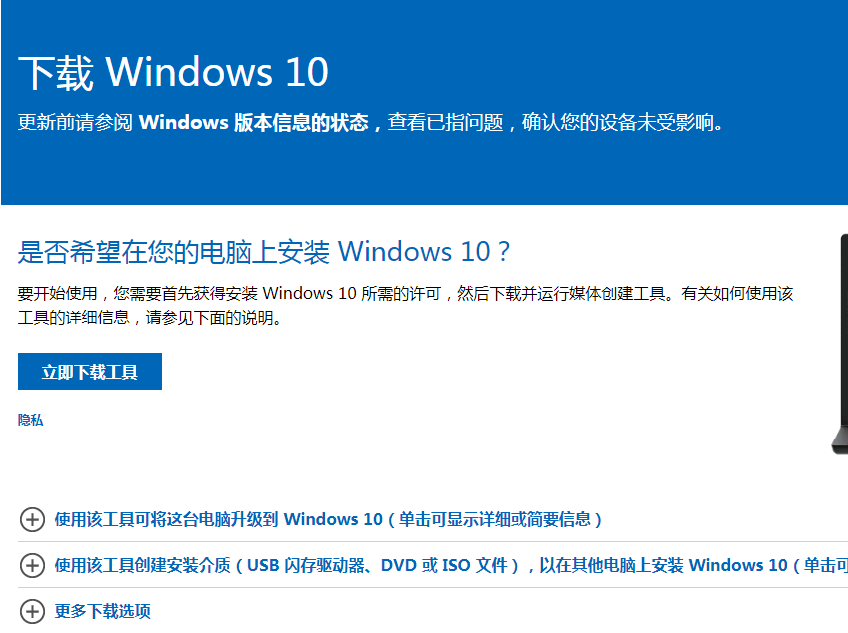
2、然后在桌面打开软件之后点击接受协议。
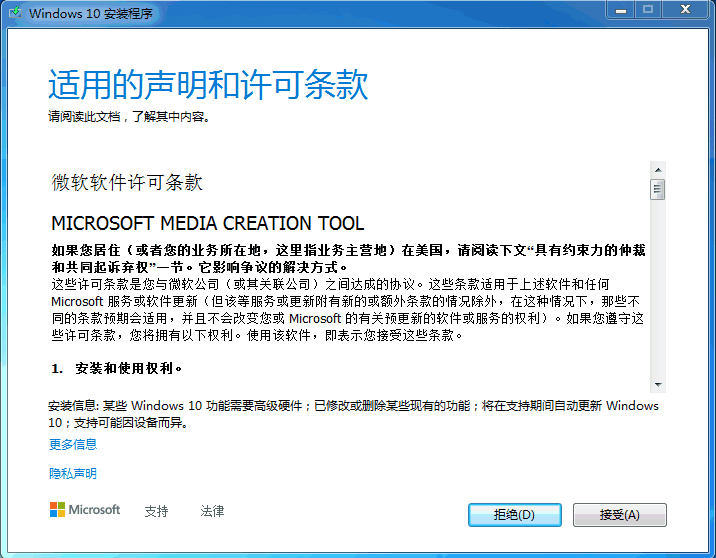
3、然后我们就点击立即升级这台电脑。
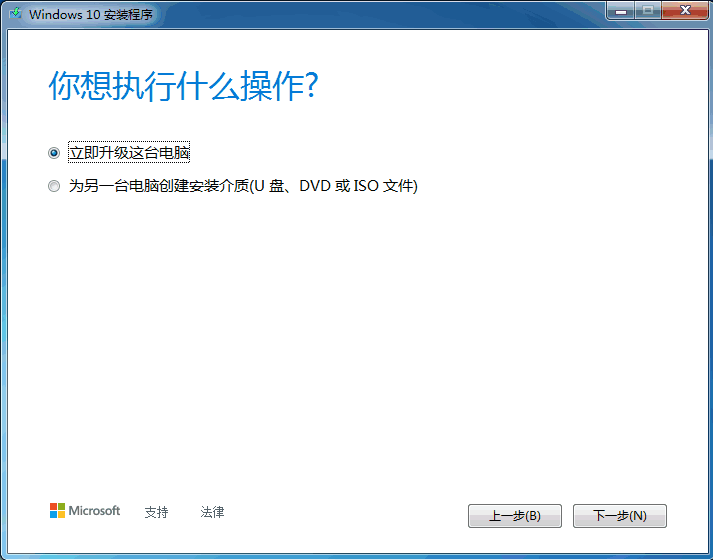
4、接着就会开始下载windows10系统啦。
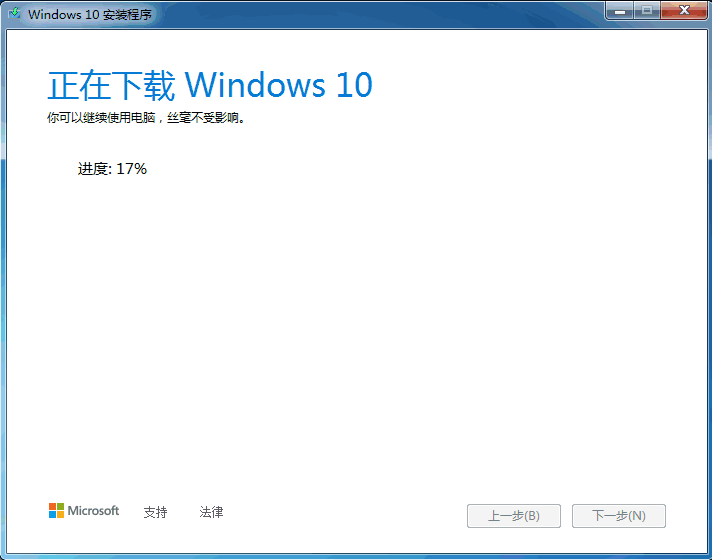
5、再接着就创建win10系统介质。
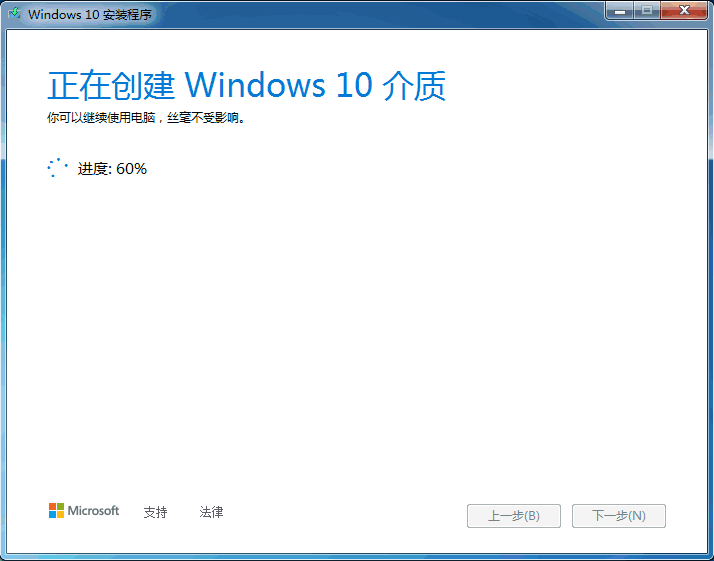
6、最后我们输入产品密钥。
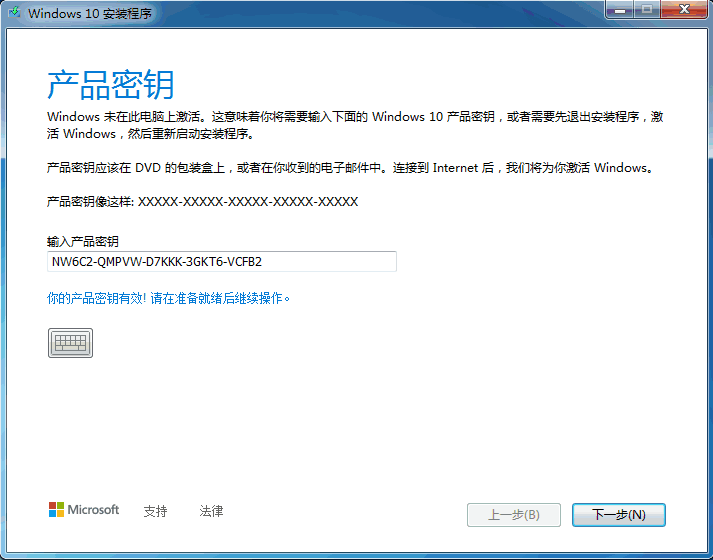
7、接着就是对win10系统的进一步设置,最后就可以进入到安装的界面啦。我们需要耐心等待几分钟。

8、完成之后就能进入到win10系统啦。

以上就是win10正版系统重装的详细教程啦,希望能帮助到大家。
